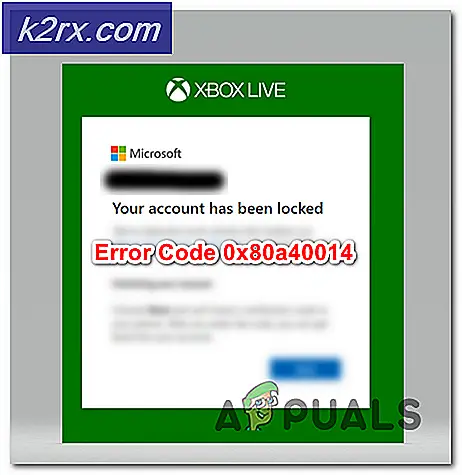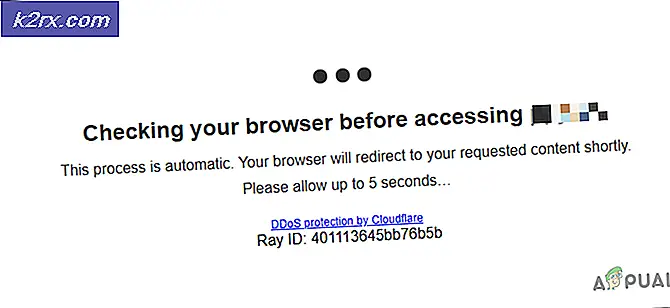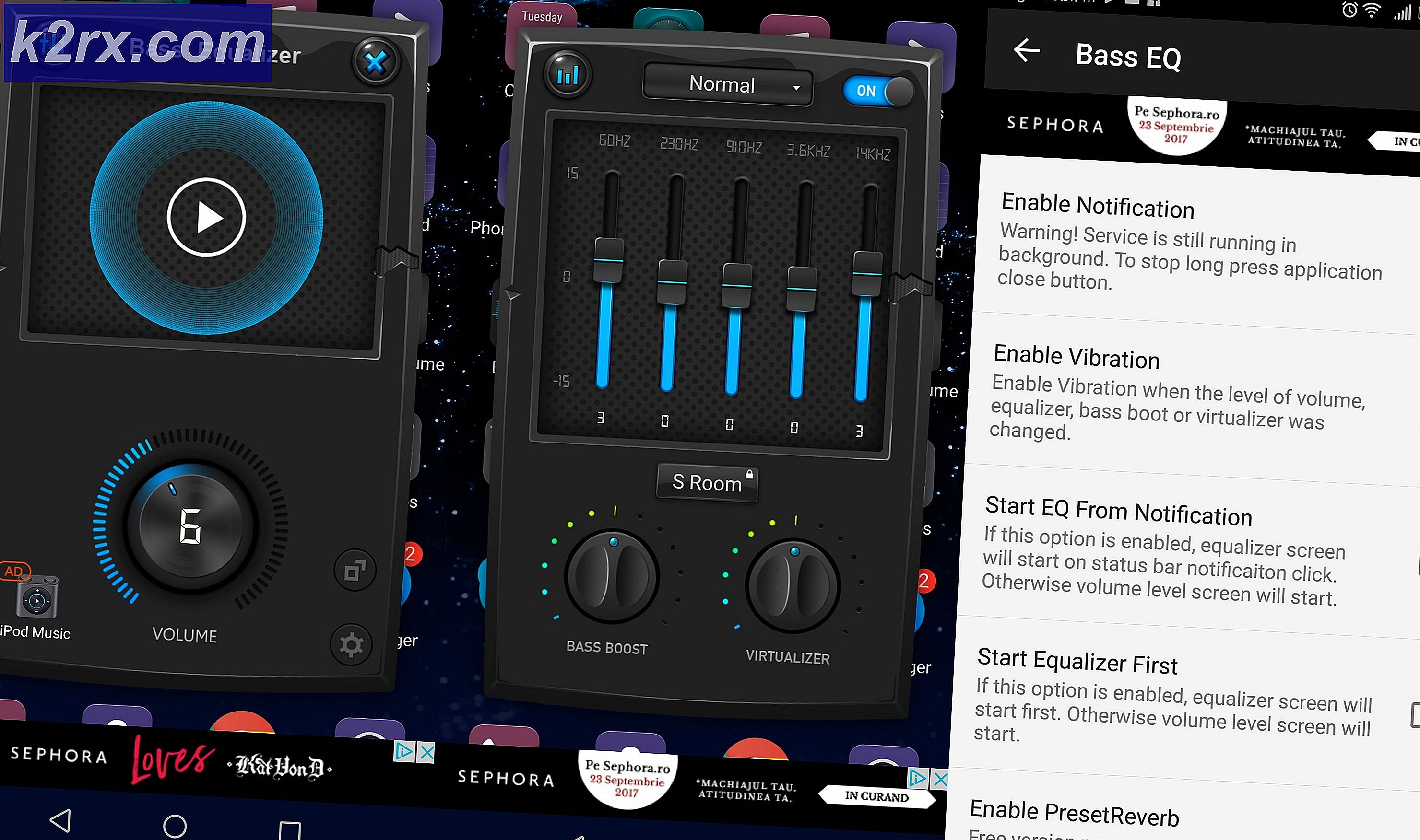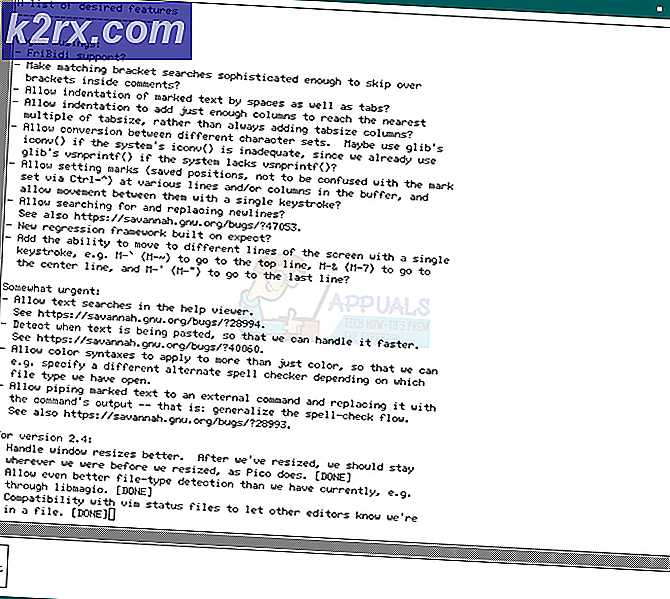Dameware Uzaktan Destek İncelemesi – Sistem Yöneticileri ve MSP'ler için Oluşturulmuş Bir Yazılım
Herhangi bir işteki Sistem Yöneticisi veya BT teknisyeninin işi genellikle kurulum, izleme, bakım ve ayrıca çeşitli bilgisayar sistemleri için destek sağlanması etrafında döner. Görevlerin en kolayı değil, ancak çeşitli özel yazılımların geliştirilmesi, otomasyon yoluyla iş yükünde önemli bir azalma gördü. SolarWinds'in Dameware Uzaktan Desteği, sistem yöneticisi için gerçekten uygun olacak böyle bir araçtır. Ağınızın içindeki ve dışındaki tüm sunuculara ve PC'lere uzaktan erişmenizi sağlayacak bir yazılımdır.
Teknoloji uzmanı olmayan bir kişiye bilgisayarındaki bir sorunu telefon aracılığıyla çözme sürecinde rehberlik etmeyi denediyseniz, bu araca olan ihtiyacı takdir edeceksiniz. Ya da mesai saatiniz dolduktan sonra bir sunucu kapandığı için ofise geri dönmek zorunda kaldıysanız. Ayrıca günümüzde birçok kurulumda, çeşitli BT bileşenlerinin farklı konumlara dağıtılması yaygındır. Bu nedenle, uzak bir masaüstüne sahip olmak, sizi çeşitli sorunları çözmek için daha az zaman harcayan çok sayıda yolculuk yapmaktan kurtaracaktır.
Dameware Uzaktan Destek yazılımını bu kadar harika yapan şey, uzaktan erişim yeteneklerinin yanı sıra, bir sorunun temel nedenini hızlı bir şekilde belirlemenizi kolaylaştıran bir dizi sistem yönetim aracıyla entegre olmasıdır. Ayrıca SolarWinds'in Kullanıcı Arayüzünü, birçok kişinin Windows İşletim Sistemi ile etkileşimlerinden zaten aşina olduğu Microsoft Yönetim konsolu üzerine kurmasını seviyorum.
Dameware Uzaktan Destek, yönetiminin her yönünün kontrolünü size veren tamamen kuruluşunuzun öncülünde uygulanır.
Dağıtımından başlayarak yeteneklerine, fiyatlarına ve kullanmanın dezavantajlarına kadar bu uzak masaüstü yazılımının her yönünü incelerken bizi takip edin. Ve hepsinin sonunda, neden sizin için mükemmel olduğunu söyleyeceğiz. Bu, o zamana kadar sizin için zaten net olmadığını varsayıyor.
Dameware Uzaktan Destek Kurulumu
Bu yazılımın yükleme işlemi, seçtiğiniz dağıtım modeline bağlı olacaktır. Bu, Bağımsız mod veya Merkezi sunucu modu olabilir. Fark ne?
Bağımsız Mod
Bu, yazılımı kullanacağınız her makineye kurduğunuz bir dağıtım yöntemidir. Dameware Remote Support'un tüm özelliklerine erişmeye devam edeceksiniz, ancak lisanslar her bilgisayarda ayrı ayrı yönetilir. İyi haber şu ki, uzak bağlantıyı etkinleştirmek için uzak bilgisayarda yüklü olan Dameware istemci aracısının yüklenmesi konusunda endişelenmenize gerek yok. Dameware size sağlar sayısız yol İsteğe bağlı yükleme, EXE yükleyicilerinin kullanımı veya MSI ve MST yükleyicileri kullanılarak yükleme gibi aracıyı doğrudan yönetici bilgisayarından dağıtabilirsiniz.
Bağımsız Modu Kullanmayı Ne Zaman Öneririm?
- Kontrol etmek için önemli sayıda uzak bilgisayarınız olmadığında.
- Tüm son kullanıcılar ağınızın içinde bulunuyorsa. Bağımsız mod, güvenlik duvarınızın dışında iletişim kuramaz.
- Küçük ve merkezi olmayan bir BT departmanınız olduğunda.
Bağımsız Modu kurmak için kurulum dosyasını çalıştırmanız ve kurulum sihirbazını takip etmeniz yeterlidir. Ardından, istendiğinde Bağımsız Yükleme'yi seçin.
Merkezi Mod
Bu, dağıtımın üst düzey biçimidir ve bağımsız kuruluma göre avantajlarıyla birlikte gelir. Başlangıç olarak, merkezi sunucu, yazılımın tüm lisanslarını ve kullanıcılarını tek bir arayüzden yönetmenizi sağlayan yönetim konsolunu içerir. Bu, Dameware'i Active Directory ile entegre etme yeteneği ile kolaylaştırılan kullanıcılara izin haklarının atanmasını içerir. Yönetim konsolundan, tüm Dameware kullanıcıları tarafından erişilebilecek küresel bir ana bilgisayar listesi oluşturabilir ve ayrıca tüm açık internet oturumlarının listesini takip edebilirsiniz.
Merkezi Sunucunun Bağımsız Mod Üzerinden Ek Avantajları
Dameware merkezi modunun Bağımsız moda göre en büyük avantajı, beraberinde gelen iki ek sunucu bileşenidir. Bunlar, dahili ağınızın dışındaki kullanıcılarla uzaktan bağlantı kurmayı kolaylaştıran Dameware İnternet proxy'sidir. Ve teknisyenlerin ana bilgisayarları uzaktan kontrol etmek için Android ve iOS cihazlarını kullanmalarına izin veren Dameware Mobile Gateway.
Kuruluşunuzda Merkezi Sunucu Nasıl Uygulanır?
Küçük bir işletmeyseniz ve dahili ağınızı internete maruz bırakmaktan endişe duymuyorsanız, üç bileşeni de tek bir sunucuya veya hızlı kurulum dediğimiz şeye kurabilirsiniz. Dameware sunucu kurulum dosyasını başlattığınızda, kurulum Sihirbazını takip edin ve Express Dameware Central Server Install seçeneği ile karşılaşacaksınız.
Aksi takdirde, en az iki sunucu kullanmanızı öneririz. Bu şekilde Dameware sunucusunu ve Mobil Ağ Geçidini bir makineye kurarsınız ve ardından ikinci sunucuyu İnternet proxy bileşenini kurabileceğiniz bir DMZ olarak kurarsınız. Büyük işletmeler ve devlet kurumlarının gerektirdiği maksimum güvenlik için, bileşenlerin her birini kendi sunucusuna kurmanız gerekecektir.
Bu nedenle, artık Dameware'i farklı sunuculara kurarken, Ekspres seçeneği yerine Gelişmiş Dameware Merkezi Sunucu Kurulumunu seçeceksiniz. Ardından, o belirli sunucuya yüklenmesini istediğiniz bileşeni seçin ve ardından yükleme işlemine devam edebilirsiniz.
Oh ve Dameware kurulumuna başlamadan önce yürütülebilir dosyanın engellenip engellenmediğini kontrol ettiğinizden emin olun. Bunu yapmak için dosyaya sağ tıklayın ve özelliklere gidin. Engellenirse, size bir engellemeyi kaldır düğmesi sunulur.
Ayrıca, Dameware'i Merkezi modda dağıtıyorsanız, yönlendiricinizde ve bilgisayarınızın güvenlik duvarında gerekli bağlantı noktalarını açabilmeniz için bazı temel bağlantı noktası iletme becerilerine sahip olmalısınız. Veya rehberimizi takip edebilirsiniz. Dameware bağlantı noktaları nasıl yapılandırılır.
Dameware'i İstemci Bilgisayarda Yapılandırma
Tüm bileşenleri belirli sunucularda kurduktan sonra, bağlantı isteklerini uzak bilgisayarlara gönderebilmek için Dameware istemcisini yine de bilgisayarınıza yüklemeniz gerekecektir. İşlem oldukça basittir. Sadece Dameware Remote Support kurulum dosyasını çalıştırın ve şimdi Bağımsız'ı seçmek yerine Merkezi Kurulum seçeneğini seçin. buna başvurabilirsin kılavuz daha fazla bilgi için.
Ayrıca, bağımsız modda yaptığımız gibi, bağlantı isteklerini almasına izin vermek için uzak bilgisayara Dameware istemci aracılarını da yüklemeniz gerekecektir. Yine, tüm bunları, vurgulanan yöntemlerden herhangi birini kullanarak uzak bilgisayardan tamamlayabilirsiniz. İşte.
Dameware Merkezi Modunu Ne Zaman Öneririm?
- İşletmenizde kontrol edilecek önemli sayıda uzak bilgisayar olduğunda.
- Dahili ağınızın dışındaki son kullanıcıları destekleme ihtiyacı vardır.
- Son kullanıcılara uzaktan destek sağlamak için mobil cihazınızı kullanabilmek istiyorsanız.
Dameware Remote Support Özelliklerine Genel Bakış
Kurulumu tamamladığımıza göre, bir sonraki adımın Dameware Remote Support'un tüm özelliklerini vurgulamak olduğunu düşünüyorum. Ve bunu yapmak için bu bölümü iki bölüme ayıracağız. İlk olarak, Dameware Remote Support'un temel bileşeni olan Dameware Mini Remote Control'e ve ardından Active Directory ile entegrasyon gibi ekstra yetenekler sağlayan ek yönetim araçlarına bakacağız.
Dameware Mini Uzaktan Kumanda (DMRC)
Bu, SolarWinds Dameware Remote Support'taki uzak Windows, Linux ve Mac bilgisayarlara bağlanmanızı sağlayan araçtır. 5 tip bağlantı kurmak için kullanılabilir.
MRC Görüntüleyici bağlantısı
Dameware Mini Remote Control ve Windows bilgisayar arasında kurulan bağlantı türüdür.
VNC Bağlantısı
Bu, DMRC'yi Mac ve Linux sistemlerine bağlamak için kullanılan bağlantı türüdür. Sadece DMRC arayüzünden uzaktan erişmek istediğiniz cihazı seçin, VNC görüntüleyici seçeneğini kontrol edin ve bağlanmaya devam edin. Mac bilgisayarlar Windows bilgisayarlardan uzak bağlantıları yerel olarak kabul etmez ve bu nedenle bunları manuel olarak yapılandırmanız gerekir. Bu, uzaktan nasıl yapılacağına dair ayrıntılı bir kılavuzdur. Dameware kullanarak Mac bilgisayarları kontrol edin.
İnternet bağlantısı
Bu, DMRC ile dahili ağınızın dışındaki uzak bilgisayarlar arasında kurulan bağlantı türüdür. Bu tür bir bağlantıyı başlatmak için Mini Uzaktan Kumandanın görev çubuğunda internet oturumu simgesini arayın.
Üzerine tıkladığınızda karşınıza bir kurulum sihirbazı çıkacak ve internet oturumunu oluşturmak için onu takip etmeniz yeterli. Kurulum işleminin sonunda, uzak masaüstüne göndermeniz gereken bir bağlantı sağlanacaktır. Bir e-posta istemciniz varsa, DMRC size bağlantıyı son kullanıcıya e-postayla göndermenin doğrudan bir yolunu sunar. Aksi takdirde, bunu panoya kopyalamanız ve ardından başka bir ortam aracılığıyla göndermeniz gerekecektir. Son kullanıcı bağlantıyı aldığında, üzerine tıklamaları gerekir ve bağlantıyı kabul ettiklerinde, onları uzaktan kontrol etmeye başlayabilirsiniz.
Intel vPro KVM Bağlantısı
Bu, DMRC ve bant dışı bilgisayarlar arasındaki bağlantı türüdür. Kapalı, uyku veya hazırda bekletme modundaki cihazlara veya çöken bilgisayarlara bağlanmanıza olanak tanır. Bu, ana bilgisayarların bios veya önyükleme menüsüne erişmek istediğiniz durumlarda özellikle yararlı olacaktır.
Standart RDP bağlantısı
Bu, yerel Windows Uzak Masaüstü'ne benzer temel uzaktan erişim işlevselliği sağlar. Bu bağlantıyı merkezi DMRC arabirimi aracılığıyla başlatmanın avantajı, daha hızlı bağlantı sağlayan küresel ana bilgisayar listenize erişebilmenizdir.
Uzak bilgisayarla bağlantı kurduktan sonra, sorun giderme ve sorun çözme görevlerini gerçekleştirmek için Dameware Mini Uzaktan Kumandayı kullanabilirsiniz. Araç ayrıca kısaca vurgulayacağım bir dizi işlevsellik sağlar.
Dosya paylaşımı – Basit bir sürükle ve bırak yöntemiyle istemci ve ana bilgisayarlar arasında kolayca dosya gönderebilirsiniz. Bu, belirli yazılımları yüklemeniz veya uzak bilgisayara yama uygulamanız gerektiğinde harika olacaktır.
Gerçek zamanlı sohbet – DMRC, istemci bilgisayarın canlı sohbet yoluyla son kullanıcı ile iletişim kurmasını sağlar. Bu, uzak kullanıcının, yöneticinin bir sorunun temel nedenini daha hızlı belirlemesine yardımcı olabilecek her türlü yararlı bilgiyi sağlamasına olanak tanır ve yönetici, uzak kullanıcıyı sorununun durumu hakkında güncellemek için bir kanal olarak da kullanabilir.
Çoklu Oturumlar – Dameware Mini Remote Control, bir teknisyenin birden çok ana bilgisayara bağlandığı veya birkaç teknisyenin bir uzak bilgisayara bağlandığı birden çok oturumu aynı anda açmak için kullanılabilir.
Yazıcı Paylaşımı – DMRC, uzak masaüstünde bulunan belgeleri doğrudan yerel ağınızdaki yazıcı aracılığıyla yazdırmanıza da olanak tanır. Bu, dosyaları önce istemci bilgisayara aktarma ihtiyacını ortadan kaldırmaya yardımcı olacaktır.
Uzak Oturum Kaydı – DMRC, ileride başvurmak veya kalite kontrol için uzak oturumu kaydetmenize olanak tanır. Ayrıca oturum sırasında herhangi bir aşamada ekran görüntüsü düğmesine tıklayarak ekran görüntüsü alabilirsiniz.
Uzak Makine Monitörünün Devre Dışı Bırakılması – Dameware Mini Uzaktan Kumanda, diğer uçtaki kullanıcı her zamanki gibi işine devam ederken, ana bilgisayarı uzaktan kontrol etmenizi sağlar. Ancak bazen bu, uzak sürece müdahale edebilir. Bu nedenle DMRC, ana bilgisayarın ekranını ve dolayısıyla klavye ve farelerini kullanma yeteneklerini devre dışı bırakmanıza izin verir. İşiniz bittiğinde işlevselliği geri yükleyebilirsiniz.
Size biraz zaman kazandırmak için MRC, en çok erişilen oturumlarınızı takip eder ve bağlantıyı kolayca başlatabilmeniz için oturum açma kimlik bilgilerini kaydeder.
Dameware Mini Uzak Bilgisayar bağımsız bir araç olarak satın alınabilir ancak kullanımı sınırlı olacaktır. Dameware Internet Proxy'ye veya Dameware Mobile Gateway'e erişiminiz olmayacak. Ayrıca şimdi inceleyeceğimiz ek yönetim araçlarına da erişemeyeceksiniz.
Dameware Sistem Yönetim Araçları
Merkezi dağıtım dışında, Dameware Remote Support'u diğer tüm Uzak Masaüstü yazılımlarından ayıran diğer önemli faktör, içinde paketlenmiş olan ek yönetim araçlarıdır.
İlk olarak, tam bir uzak oturum başlatmak zorunda kalmadan temel sorun giderme becerilerini gerçekleştirmenize izin verecek Microsoft yönetim araçları seçimi vardır. Bu araçlar aracılığıyla, uzak bilgisayarlarda çalışan hizmetleri başlatabilir / durdurabilir / yeniden başlatabilir ve ayrıca olay günlüklerini görüntüleyebilir ve temizleyebilirsiniz. Ek olarak, sadece birkaç isim vermek için Sistem performansını izlemek, Wake On Lan görevlerini yürütmek ve Kayıt Defterlerini Düzenlemek için kullanılabilirler.
Araçlar ayrıca işlevselliklerini AD'ye kadar genişletir ve yerel kullanıcıların, paylaşımların ve diğer çevre birimlerinin kolay yönetimine izin verir. AD'de gerçekleştirebileceğiniz görevlerden bazıları, kullanıcı hesaplarının kilidini açma, parolaları sıfırlama, grup ilkelerini düzenleme ve ayrıca yeni/mevcut AD nesnelerini güncellemeyi içerir.
Burada ayrıca Windows yapılandırma dosyaları gibi bilgileri uzak bilgisayarlardan taşımanıza ve bunları CSV veya XML harici dosyalarına aktarmanıza izin veren Dameware Remote Support dışa aktarma aracını da bulacaksınız. DRS'deki diğer yönetim araçlarından bazıları bir Disk yöneticisi, Performans İzleyicisi ve bir Sunucu Yöneticisi içerir. DRS'deki çeşitli araçlar bir ağaç görünümünde mevcuttur ve aralarında geçiş işlemini basitleştirmek için seçildiğinde her biri farklı bir sekmede açılacaktır.
Dameware Uzaktan Destek Güvenliği
Bir bilgisayar korsanının ağınıza erişmek ve önemli şirket verilerini sızdırmak için uzaktan erişim teknolojisinden yararlanabileceği pek çok yol yoktur. Bu nedenle SolarWinds, yalnızca uzak bağlantı göndermeye çalışan herkesin kimliğini doğrulamak için değil, aynı zamanda bağlantılar arasında gönderilen verilerin ele geçirilemeyeceğinden emin olmak için bir dizi güvenlik önlemi kullanır.
Dameware Remote Support, aralarından seçim yapabileceğiniz 4 kimlik doğrulama yöntemi içerir. Birincisi, uzak oturumda oturum açmak için kullanılan kullanıcı adı ve parolanın ana bilgisayarda yüklü olan Dameware istemci aracısında yapılandırıldığı özel sorgulamadır. Sonra, Windows İşletim Sisteminin entegre güvenliğini kullanan Windows NT sorunu var. Üçüncüsü, Windows NT sorgulamasına benzer, ancak şimdi kullanıcı adı ve parola uzak bilgisayara şifreli bir şekilde gönderilen Şifreli Windows oturum açma işlemidir. Son olarak, Akıllı Kart ile Oturum Açmamız var. Dameware Remote Support, bu yöntemi kullanarak kimlik doğrulamaya izin veren ilk uzak masaüstü idi.
Dameware tarafından kullanılan bazı ek güvenlik önlemleri, bir bağlantı başlatabilen, başka bir parola veya paylaşılan sır ekleyebilen veya yalnızca yönetici izinlerine sahip kişilerden gelen bağlantılara izin verebilen belirli IP'ler tanımlama yeteneğini içerir.
Etkin oturumların ele geçirilmesini önlemek için Dameware, Microsoft'un yerleşik Şifreleme Hizmet Sağlayıcıları ve CryptoAPI'leri tarafından uygulanan birden çok şifreleme algoritması kullanır. İşleri biraz daha yükseltmek için FIPS modunda çalışırken RSA'nın BSAFE Crypro-C ME şifreleme modüllerini de kullanır.
SolarWinds Web Yardım Masası ile Entegrasyon
Uzak Masaüstü Yazılımları, müşteri desteğinin kolay dağıtımına yardımcı olan araçlardır. Bu nedenle, bir Yardım Masası yazılımıyla entegrasyonun neden katma değer sağlamaya yardımcı olabileceğini anlayabilirsiniz. Artık son kullanıcılarınızın tüm biletlerini ve isteklerini iletebilecekleri merkezi bir platforma sahip olacaksınız ve ardından bilgisayarlarına uzaktan erişerek onlara yardımcı olmak için daha iyi bir konumda olacaksınız. Web Yardım Masası, Dameware Uzaktan Destek ile sorunsuz entegrasyon, iki uygulama arasında geçiş yapma ihtiyacını ortadan kaldırır ve sorun giderme ve sorun çözme sürecini doğrudan Yardım Masası arabirimlerinden başlatmanıza olanak tanır.
Dameware Uzaktan Desteği Kullanmanın Dezavantajları
Dameware o kadar eksiksiz bir araçtır ki içinde herhangi bir hata bulmak zor. Ele alacağım sorunlar anlaşma bozucu değil, uzak masaüstü yazılımını kullanırken genel deneyimi iyileştirecek.
Dolayısıyla Dameware kullanmanın dezavantajlarından biri, mobil cihazları uzaktan kontrol edememektir. Sistem yöneticisinin iş istasyonlarına ve sunuculara erişmek için cep telefonunu kullanabilmesi güzel. Ancak, cep telefonlarının iş ağlarına kabulünün artmasıyla birlikte, uzaktan da kontrol edilebilmeleri harika olurdu.
O zaman uzak internet oturumlarını kabul etmeden önce uzak bilgisayarda bağlantı noktalarını açmanız gerektiği gerçeği var. Bu, yazılımın asıl hedefi olan sistem yöneticileri için pek sorun olmayacak, ancak bağlantı noktası iletmeye aşina olmayan yeni başlayan bir kullanıcı için, öğrenme eğrisini dikleştirecektir.
Ayrıca TeamViewer'ın mobil cihazlara uzaktan destek sağlaması ve bağlantılarının çoğu için herhangi bir özel port konfigürasyonu gerektirmemesinin bir endişe kaynağı olması gerektiğini düşünüyorum. Dameware ve TeamViewer, doğrudan rakip olarak adlandırdığım şeyler değil ama bu, insanların onları karşılaştırmasını engellemedi. adresindeki yazımızı inceleyebilirsiniz. Dameware vs TeamViewer Daha fazla içgörü elde etmek için.
Dameware Uzaktan Destek Fiyatlandırması
Dameware Remote Support fiyatlandırma planının oldukça akıllı ve kullanışlı olduğunu düşünüyorum. SolarWinds, yazılımı kullanan Teknisyen sayısına göre sizden ücret alır, ancak teknisyenin bağlanabileceği uzak bilgisayar sayısına bir sınır getirmez. Bu nedenle, birkaç son kullanıcıyı desteklemek için daha az yönetici kullanmanıza ve dolayısıyla yönetim maliyetlerinden tasarruf etmenize olanak tanır.
SolarWinds desteğine ve ürün güncellemelerine sürekli erişim istiyorsanız, lisanslı bir kullanıcı için geçerli fiyat 380 $'dır ve yıllık olarak yenilenmesi gerekir.
sistem gereksinimleri
Bağımsız ve Merkezi kurulumlar için sistem gereksinimleri farklıdır, ancak genel olarak bunlar çok minimum gereksinimlerdir.
Dameware Remote Support'un yalnızca Windows sistemlerinde çalıştığını unutmayın. Bu, iş istasyonları için Windows 10'a kadar olan Windows vista'dır ve Windows sunucusu için R2 sürümleri dahil olmak üzere Windows Server 2008, 2012 ve 2016 ile uyumludur.
Merkezi Sunucu sistemi için minimum 1 GB boş sabit disk alanına, 2,0 GHz işlem gücüne sahip dört çekirdekli bir CPU'ya ve 4 GB RAM'e ihtiyacınız vardır. Ancak Bağımsız yazılımı kullanıyorsanız, 150 MB boş sabit disk alanı ve 4 GB RAM'e sahip 1 GHz CPU ile yapabilirsiniz.
Sonuç
Bu noktada söylenecek pek bir şey kalmadı. SolarWinds Dameware Uzaktan Desteği, son kullanıcıya hızlı ve verimli uzaktan servisler sunmak için gereken her şeye sahiptir. Araç, BT hizmetlerinin sağlanmasında kendisi için bir niş oluşturdu, bu da onu sistem yöneticileri için mükemmel kılan ve diğer uzak masaüstü yazılımlarının çoğuyla karşılaştırılamamasının nedenidir.
Merkezi sunucu sistemi, DRS'yi büyük kuruluşlarda dağıtım için mükemmel hale getirir ve Bağımsız mod, küçük işletmeler için hala uygulanabilir olmasını sağlar. Sadece bu değil, bu uzak masaüstü yazılımının Yönetilen Servis Sağlayıcıları (MSP'ler) için mükemmel olacağını düşünüyorum. Ekstra yönetim araçları ve Yardım Masası ile entegrasyon yeteneği, artık eksiksiz bir destek yönetim sistemine sahip olacağınız anlamına gelir ve bu, SolarWinds DRS'yi bir endüstri lideri olarak sağlamlaştırmazsa, ne olacağını bilmiyorum.